Navegar pela segmentação do Data Cloud
Objetivos de aprendizagem
Após concluir esta unidade, você estará apto a:
- Definir um segmento.
- Explicar casos de uso para segmentação.
- Navegar pela interface da tela do segmento.
Segmentos do Data 360
Você está pronto para criar segmentos relevantes com o Data 360? Então esse módulo é ideal para vocês! Prepare-se para explorar o Salesforce Data 360 e conhecer as noções básicas sobre como navegar pela interface da tela do segmento, e criar e filtrar segmentos.
Antes de começar
Antes de iniciar este módulo, considere a possibilidade de concluir este conteúdo recomendado: Noções básicas do Data 360 para profissionais de marketing.
Visão geral do Data 360
Agora que você está atualizado, podemos mostrar como usar seus dados para criar segmentos que geram comunicações personalizadas e envolventes para seus clientes. Vamos começar pelo início, navegando pela página inicial do Data 360. Ele deve parecer familiar para os usuários do Salesforce Lightning, mas talvez pareça menos familiar para usuários do Marketing Cloud Engagement. Então, vamos dar uma olhada nisso juntos.

- As guias Data Streams (Fluxos de dados), Data Lake Objects (Objetos de data lake) e Data Model (Modelo de dados) (1) fornecem insights sobre o modelo de dados selecionado e as origens de dados conectadas que são criadas pelo usuário com o conjunto de permissões de arquiteto do Data Cloud.
- O Data Explorer (Explorador de dados) e o Profile Explorer (Explorador de perfis) (2) são ferramentas de visualização de dados que permitem visualizar os dados de perfil ingeridos e unificados, respectivamente.
-
Identity Resolutions (Resoluções de identidade) (3) representa o local onde sua equipe cria regras de correspondência e reconciliação para unificar registros individuais.
-
Calculated Insights (Insights calculados) (4) são métricas predefinidas e calculadas que podem ajudar você a criar segmentos.
- Como profissional de marketing, a guia Segments (Segmentos) (5) é onde você cria seus segmentos de públicos filtrados.
- As guias Activation Targets (Destinos de ativação) e Activations (Ativações) (6) são usadas para gerenciar o local onde os segmentos são publicados, por exemplo, Marketing Cloud Engagement.
- Por fim, a engrenagem de configuração (7) é onde os administradores gerenciam as configurações de contas.
Dica: Você pode personalizar a ordem dessas guias.
Apresentando segmentos
Filtre seus dados para criar segmentos úteis para entender, visar e analisar seus clientes.
A interface da tela do segmento
Com alguns casos de uso em mente, agora podemos criar segmentos no Data 360. Primeiro, analisamos os principais elementos da interface da tela do segmento. 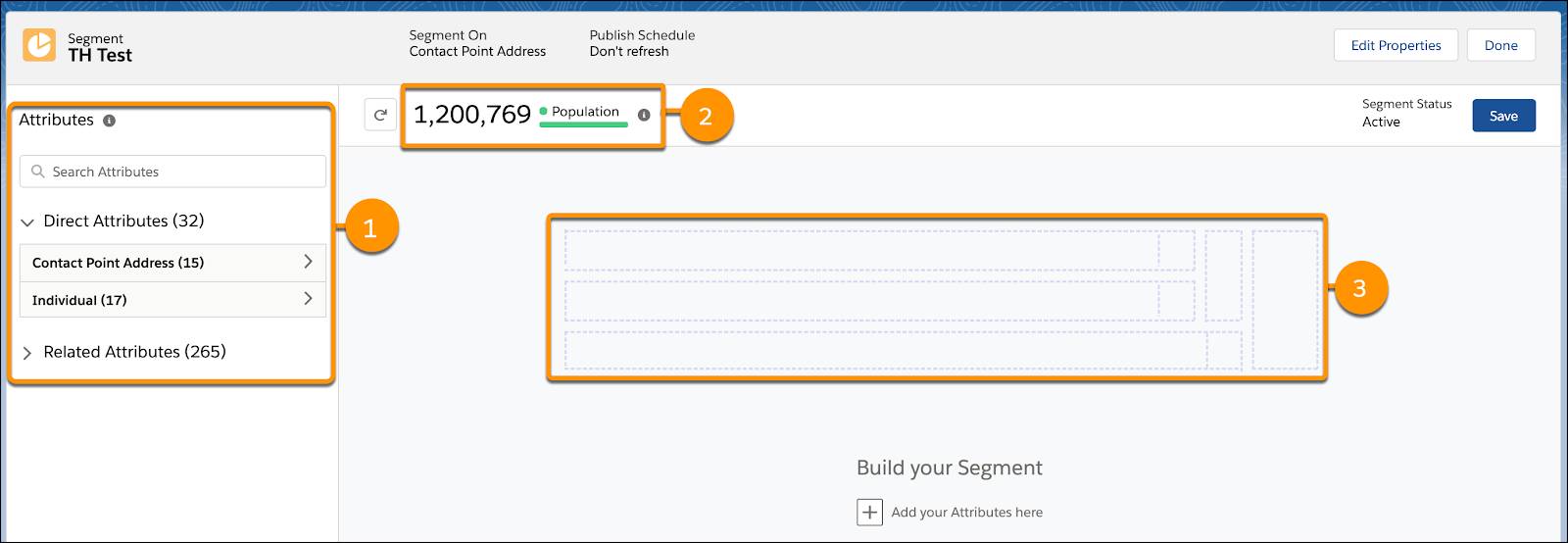
Biblioteca de atributos (1)
A biblioteca de atributos exibe atributos associados ao destino de um segmento selecionado que foram mapeados no modelo de dados e estão marcados para serem usados na segmentação. Os atributos podem vir de origens de dados padrão, como dados de engajamento do Marketing Cloud Engagement, um objeto de dados personalizado ou dados do sistema. Os atributos restringem um segmento aos seus públicos-alvo. Existem dois tipos.
- Os atributos diretos são atributos que têm um relacionamento individual com o destino do segmento. Isso significa que cada objeto segmentado tem somente um ponto de dados para um atributo de perfil. Ou seja, para dados de clientes, eles terão somente uma entrada para o CEP ou para o nome.
- Os atributos relacionados são atributos que podem ter vários pontos de dados. Portanto, no caso dos dados do cliente, os atributos relacionados seriam pontos de dados que uma pessoa poderia ter em grande quantidade, como compras ou aberturas de email.
Os destinos de segmentos determinam quais atributos você pode selecionar, por isso é importante entender seu modelo de dados. Não se preocupe, abordaremos o conceito de Segmentar por na próxima unidade.
População (2)
A população é o número de registros no seu segmento atual. Ela é atualizada após a publicação ou realização de uma contagem sob demanda.
Contêineres (3)
Os atributos podem ser arrastados para contêineres individuais para criar uma lógica de relacionamento AND/OR entre os atributos. Os contêineres oferecem uma maneira de criar relacionamentos entre seus atributos relacionados e são usados para criar sua lógica de filtro. Quando os atributos são colocados em um contêiner, o mecanismo de consulta procura atributos que se relacionam entre eles dessa forma. Atributos em contêineres diferentes não são conectados.
Exemplos de contêineres
Vamos analisar um exemplo. A Northern Trail Outfitters (NTO), uma empresa de roupas para atividades ao ar livre, pretende enviar um email aos clientes que compraram um cachecol amarelo. Este é um contêiner que eles usariam.
Contêiner 1=
- Atributos relacionados:
- Product_Category é igual a cachecol
- Product_Description é igual a amarelo
- Lógica: AND (E)
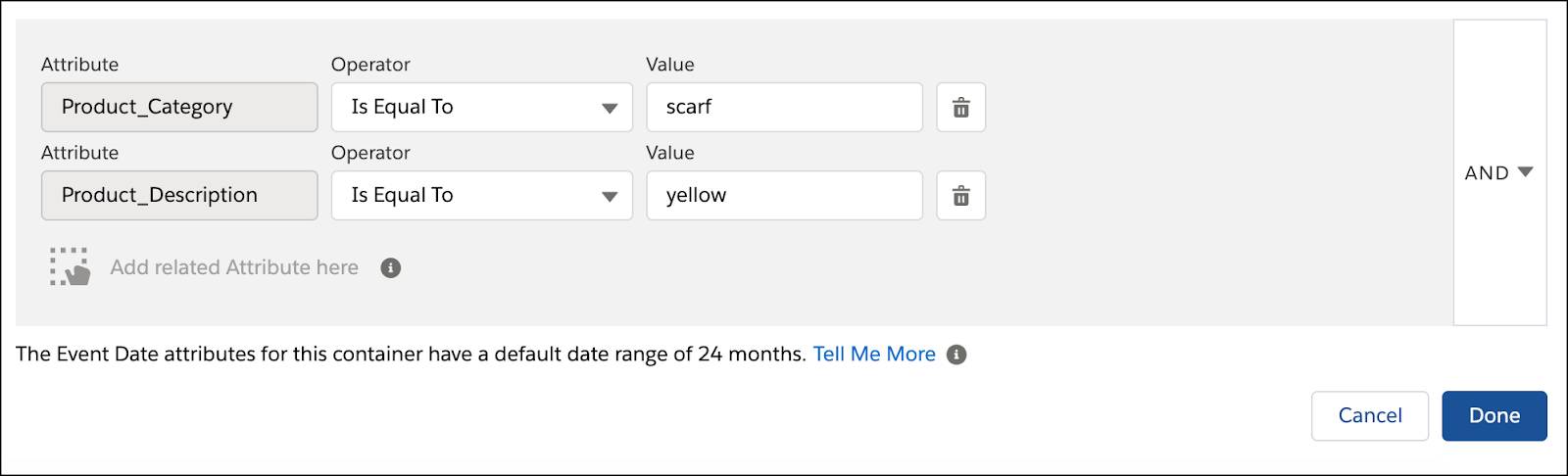
Se a equipe da NTO tiver criado 2 contêineres separados, o mecanismo de consulta procurará clientes que compraram um cachecol de qualquer cor e também compraram um produto na cor amarela.
- Contêiner 1=
- Atributos relacionados: Product_Category é igual a cachecol
- Contêiner 2=
- Atributo relacionado: Product_Description é igual a amarelo
- Lógica: AND (E)

As duas opções funcionam para campanhas de marketing, mas é bom saber exatamente o que você está procurando ao iniciar a consulta. Para ajudar você nesse sentido, vamos nos aprofundar nos dados e na lógica de consulta na próxima unidade.
Recursos
